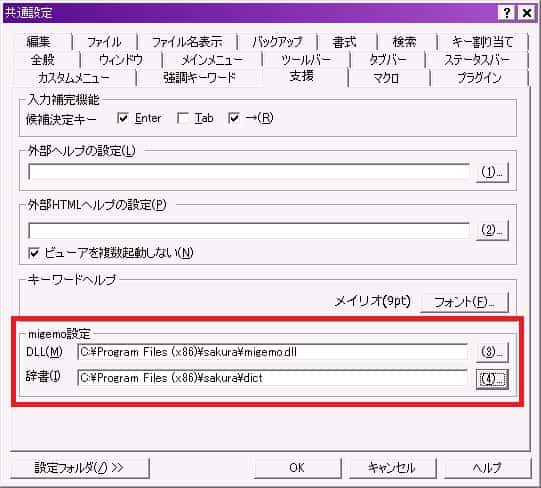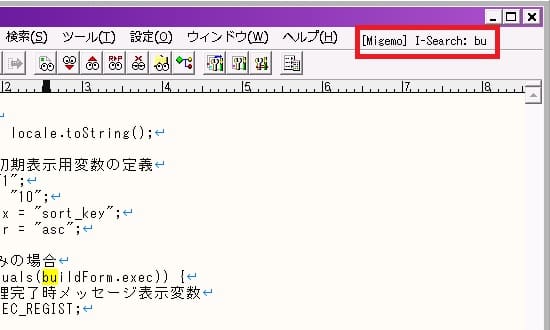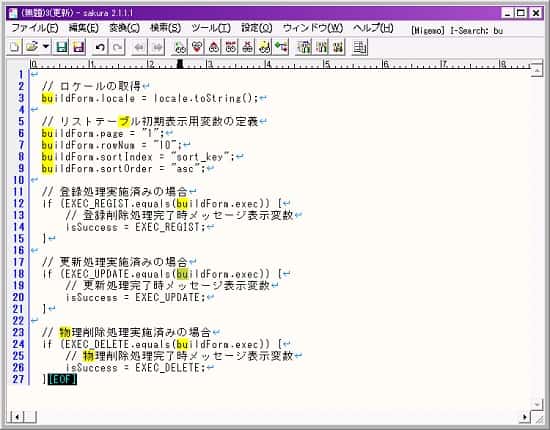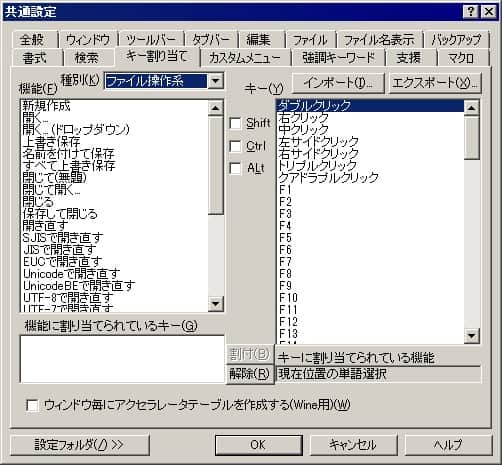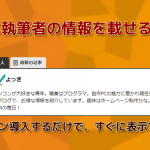サクラエディタの文書検索機能をもっと便利にする方法!Migemoインストール手順とインクリメンタルサーチの使い方!
サクラエディタの拡張機能である「Migemo」のインクリメンタルサーチの導入方法と使い方が分かりづらかったので解説ページを用意しました。
「Migemo」を導入するだけで検索機能がかなり充実します。
標準エディタを普段からサクラエディタならこの機能を入れて損はないはずです。
尚、検索機能はサクラエディタのインクリメンタルサーチを利用します。
Migemoとは?
Migemoはローマ字のまま日本語の読みを解釈して、
検索文字をかな漢字変換する必要なく日本語の文字列を検索することができる便利なパッケージです。
「nihon」と検索するとテキスト内の「日本」にフォーカスが当たる仕組みです。
これはMigemoの辞書機能により実現させているようで、
サクラエディタの拡張ツールとして追加すると使えるようになります。
インクリメンタルサーチとは?
インクリメンタルサーチは、1文字入力するごとに随時検索して、検索対象をすばやく見つけることのできる機能で、現在位置から前方なら下、後方なら上に向かって検索できます。
要するに文字入力のたびに動的に文字列検索を行なってくれる機能ですね。
サクラエディタにもこの検索機能は含まれています。
このインクリメンタルサーチにMigemoの追加パッケージを導入することで、検索機能をさらに充実させることができるので是非とも以下の手順を読み進めてみて下さい。
Migemoのインクリメンタルサーチのインストール方法

- Migemoをインストールする手順の解説サイトがほとんどない。
- インクリメンタルサーチの使い方がわかりにくい。
- ショートカットキーを割り当て方法がわからない。
案外情報がなくてMigemoを導入するのに困ったのでせっかくなので解説ページを用意した次第です。
Migemoのダウンロードとインストール
Migemo本体プログラムをダウンロードします。
リンク先のページで32bit版のプログラムを選択して下さい。
なぜか64bit版OSなのに「64bit版」のプログラムを利用すると
後述の設定後、私の環境では「使用できません」というエラーメッセージが出てしまいました。
プログラムをダウンロードし解凍したら、中に入っているdictフォルダとmigemo.dllの2つをサクラエディタのインストールフォルダ内に配置します。
32bit版OS1 | C:¥Program Files¥sakura |
1 | C:¥Program Files (x86)¥sakura |
配置するだけでインストールは完了です。
Migemoの辞書ツールとプログラムの設定方法
サクラエディタを起動し、Migemoの追加パッケージの初期設定を行ないます。
表示された画面で先ほど配置した辞書ディレクトリ「dict」とモジュール「migemo.dll」を以下のように設定します。
- [DLL]にはmigemo.dllのパスを指定します。
- [辞書]にはdictディレクトリのパスを指定します。
以上で初期設定は完了です。
Migemoのインクリメンタルサーチの使い方
メニューバーから「MIGEMO前方インクリメンタルサーチ」を選択します。
Migemoのパッケージが導入されていないと何も反応しませんが、
正しくインストール設定がされていると、ウィンドウ右側が以下の表記に変化します。
インクリメンタルサーチ中は[Migemo] I-Search: という表記が出ます。
この状態で検索したい文字をキーボード入力すると、
日本語を含めてテキスト文書内に一致した文字列がフォーカスされます。
尚、マウスで他をクリックしたりすると解除されてしまいますので注意して下さい。
検索対象はローマ字に対してかな、カナ、漢字、アルファベットの読みに判定され一致したものが結果として表示されますよ。
これはかなり便利です。
ショットカットキーの割り当て方法
最後におまけとなりますが、毎回メニューバーから選ぶのは非常に不便なので、
是非ともショートカットキーを割り当てたいところです。
ところが初期では割り当てされていないため自身で登録する必要があります。
ショートカットキーを割り当てるにはメニューバーの共通設定から行ないます。
Migemoのショートカットキーを割り当てるには、
「種別」を「検索系」にして出てきた一覧の下部にある「MIGEMO」をクリックします。
あとはウィンドウの右側に割り当てたいキーを設定して「割付」ボタンをクリックしOKボタンで登録できます。
但し、既に割り当てられているキーでは登録ができないので、
使われていないキーで登録しましょう。
最新記事 by よっき (全て見る)
- 「圧着」と「圧接」の違い!コネクタを使った効率的な配線作業! - 2019年10月26日
- 夏の暑さ対策は大丈夫?冷却性能抜群のおすすめCPUクーラー!メモリに干渉しない最強の商品を紹介! - 2018年5月1日
- 自作PC弐号機のケースを換装!SilverStone製のミニタワーで冷却性とかっこよさを追求! - 2018年3月11日
スポンサードリンク